[How To] วิธีตั้งค่า การปลดล็อกหน้าจอด้วยใบหน้า ใน Windows 10
ถือเป็นความก้าวหน้าอย่างมากมายในการที่ Windows 10 เพิ่มคุณลักษณะด้านความปลอดภัยใหม่ที่เรียกว่า Windows Hello นั่นก็คือการ Unlock Screen ด้วยใบหน้า เพื่อเพิ่มความเร็วในการลงชื่อเข้าใช้ เป็นวิธีการประมวลผลแบบไบโอเมตริกที่ใช้เวลาเพียงไม่ถึงสองวินาที ในการระบุตัวตนเพื่อเข้าใช้งาน แถมยังปลดล็อกได้แม้ว่าคุณจะใส่แว่นตาอยู่ก็ตาม
ซึ่งจากเดิมปกติผู้ใช้ Windows 10 ส่วนใหญ่จะ Login ด้วยการกรอก Username และ Password ของเครื่อง หรือใช้บัญชี Microsoft Account ในการ Login เข้าสู่ระบบเพื่อเริ่มใช้งาน แต่ตอนนี้ฟีเจอร์นี้ได้เข้ามาช่วยอำนวยความสะดวกให้กับผู้ใช้ที่จะไม่ต้องจำรหัสอะไรมากมายอีกต่อไปแล้ว แถมวิธีการตั้งค่าก็ง่ายแสนง่าย มีวิธีการตั้งค่าง่ายๆดังต่อไปนี้
1. อย่างแรกคุณจำเป็นต้องมีกล้องซะก่อน ในกรณีที่คุณใช้งานบน PC ซึ่งในแล็ปท็อปส่วนใหญ่จะมีอยู่แล้ว เมื่อมีกล้องพร้อมใช้งานแล้ว คุณก็เปิดไปที่ “การตั้งค่า” และคลิกที่ “บัญชี” จากนั้นคลิก “ตัวเลือกการลงชื่อเข้าใช้”
2. คุณต้องตั้งค่ารหัส PIN ก่อนที่คุณจะสามารถใช้ Windows Hello ได้ ดังนั้นให้กดปุ่ม “ADD” ใต้ “PIN” เพื่อตั้งค่า เมื่อคุณดำเนินการเสร็จแล้วตัวเลือกการตั้งค่า Windows Hello จะปลดล็อก
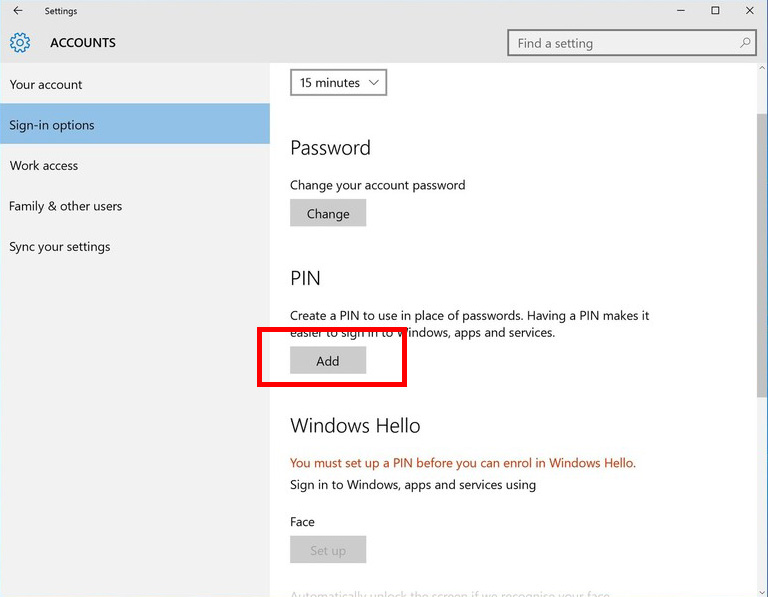
3. หลังจากยืนยันตัวตนของคุณด้วยรหัส PIN เสร็จแล้ว คอมของคุณก็สามารถเริ่มตั้งค่า Windows Hello ได้แล้ว โดยแตะที่ปุ่ม Setup แล้วเลือก Get Started
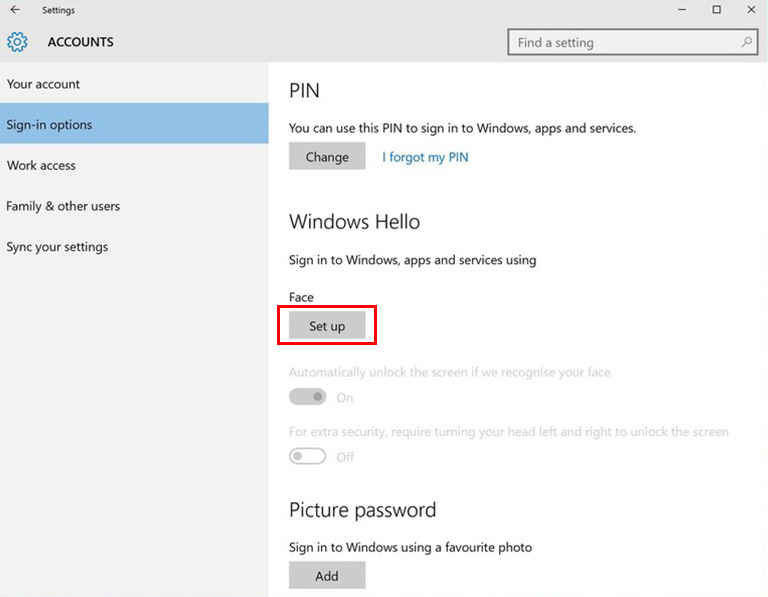
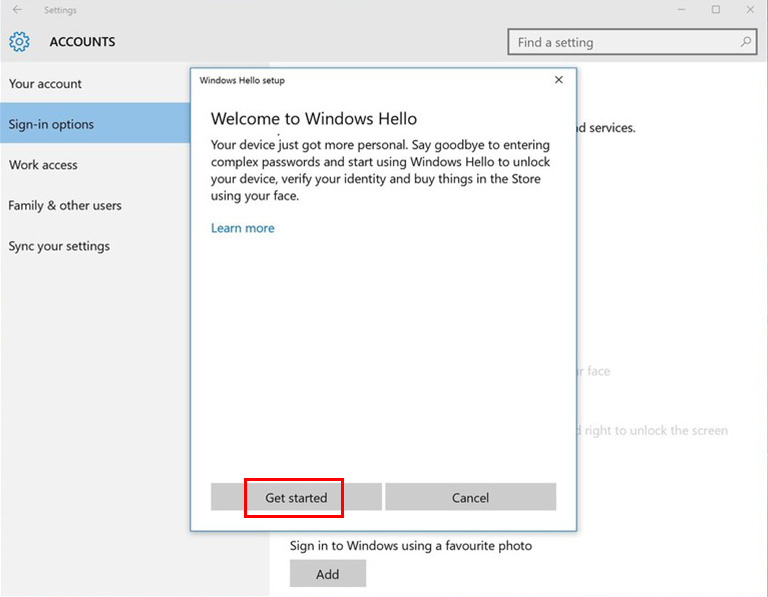
4. กล้องจะทำการสแกนใบหน้าของคุณ ให้นำใบหน้าของคุณให้อยู่กึ่งกลางกรอบรูปหน้าที่แสดงบนหน้าจอและจะมีการแจ้งหากไม่สามารถเห็นคุณได้อย่างถูกต้อง
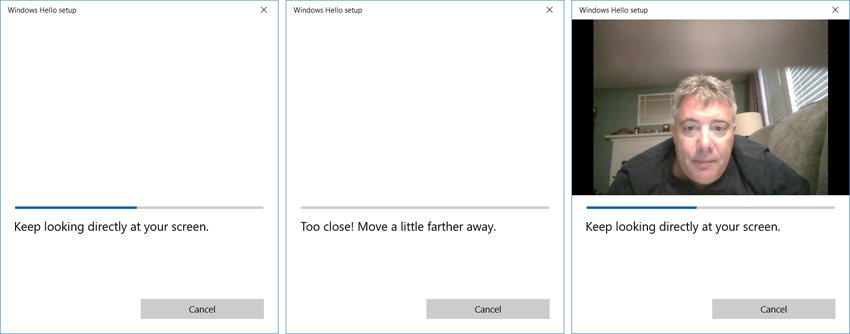
5. เมื่อตั้งค่าเสร็จแล้ว ระบบก็จำภาพหน้าของคุณไว้เรียบร้อย จากนั้นลองแตะ improve recognition แล้วให้ลองใส่หรือถอดแว่นตา แล้วจัดใบหน้าคุณให้อยู่กึ่งกลางกรอบรูปอีกครั้ง ระบบก็จะบันทึกอีกครั้ง เสร็จแล้วก็แตะ Close

6. ส่วนด้านล่างให้เลื่อนสวิตซ์ให้เป็น ON เพื่อเปิดการปลดล็อก ด้วยใบหน้า และเมื่อเลื่อนลงมาเรื่อยๆ จะเห็นว่ามีตัวเลือกเพิ่มเติมที่ช่วยให้คุณสามารถปลดล็อกหน้าจอด้วยวิธีอื่นๆได้อีก คุณก็สามารถเลือกตามที่ต้องการได้เลย
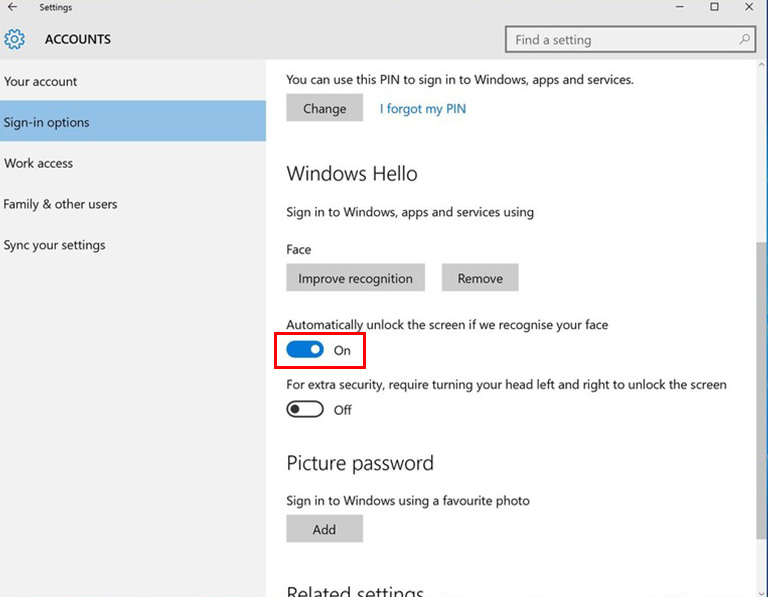
เพียงแค่นี้คุณก็สามารถใช้งานการ Unlock Screen หน้าจอด้วยใบหน้าได้แล้ว ง่ายๆแค่มองไปที่กล้อง Windows ก็จะปลดล็อกโดยอัตโนมัติทันที ไม่ว่าคุณจะใส่แว่นหรือถอดแว่นอยู่ ระบบก็จะรู้ว่าเป็นคุณ
Credit : windowscentral
You may also like
ค้นหาข่าวสารที่คุณสนใจได้ที่นี่
เรื่องล่าสุด
- ระวัง! “Nudify” แอป AI ลบเสื้อผ้าได้ ใช้เปลื้องผ้าผู้คนจากภาพถ่าย!! 29 ธันวาคม, 2023
- หลังจาก YouTube แบน Ad Blocker หลายคน Uninstall แต่หลายคน Install เยอะขึ้น 21 พฤศจิกายน, 2023
- Apple กำลังพัฒนา Search Engine เป็นของตัวเอง จะสู้ Google ได้หรือไม่! 5 ตุลาคม, 2023
- Facebook เปิดตัวโลโก้ใหม่ เปลี่ยนจนที่ใครๆต้องร้องว้าว! 25 กันยายน, 2023
- YouTube บล็อคไม่ให้เล่นคลิปแล้ว หากใช้ Ad Blocker กีดกันโฆษณาบนเบราว์เซอร์ 18 กันยายน, 2023
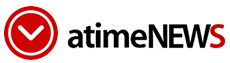
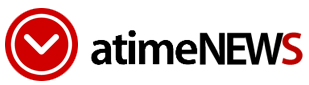


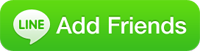
Facebook Comments